Heim >Mobiles Tutorial >iPhone >So deaktivieren Sie die iCloud-Musikbibliothek auf dem Mac
So deaktivieren Sie die iCloud-Musikbibliothek auf dem Mac
- WBOYWBOYWBOYWBOYWBOYWBOYWBOYWBOYWBOYWBOYWBOYWBOYWBnach vorne
- 2024-02-05 15:50:291253Durchsuche
Apple Music ermöglicht es Benutzern, eine personalisierte Songbibliothek basierend auf ihren Vorlieben zu erstellen und vorhandene Musik hinzuzufügen. Standardmäßig kann die Apple Music-Bibliothek eines Benutzers von allen Geräten geteilt werden, die bei demselben iCloud-Konto angemeldet sind, einschließlich iPhone, iPad und Mac. Manchmal möchten Benutzer jedoch aus bestimmten Gründen unterschiedliche Musik auf verschiedenen Geräten abspielen.
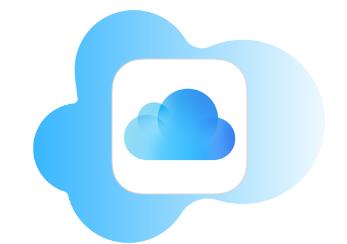
Was ist die iCloud-Musikbibliothek?
Wenn Sie Apple Music-Abonnent sind, können Sie Songs vom Streaming-Dienst in Ihrer persönlichen Bibliothek speichern. Wenn Sie außerdem über CDs oder andere Medien verfügen, die nicht Teil des Apple Music-Katalogs sind, können Sie der Bibliothek auch Ihre eigene Musik hinzufügen.
Mit der iCloud-Musikbibliothek können Sie Ihre Apple Music-Bibliothek auf allen Ihren Geräten teilen. Wenn Sie Ihrer Bibliothek auf Ihrem iPhone Titel hinzugefügt haben, sind diese Titel auch in Ihrer Apple Music-Bibliothek auf Ihrem Mac verfügbar. Wenn Sie eine CD auf Ihrem iMac rippen und die Songs zu Ihrer Bibliothek hinzufügen, können Sie diese Songs auch auf Ihrem iPhone oder iPad verwenden.
So deaktivieren Sie die iCloud-Musikbibliothek auf dem Mac
Wenn Sie Ihre Musik auf Ihrem Mac von der Musik auf anderen Geräten getrennt halten möchten, können Sie die iCloud-Musikbibliothek deaktivieren, um die Synchronisierung mit Ihrem Mac zu verhindern.
So deaktivieren Sie die iCloud-Musikbibliothek auf dem Mac:
Öffnen Sie die Musik-App auf Ihrem Mac. Klicken Sie in der Menüleiste auf das Menü „Musik“. Einstellungen auswählen." Deaktivieren Sie auf der Registerkarte „Allgemein“ die Option „Bibliothek synchronisieren“. OK klicken. Ihre iCloud-Musikbibliothek wird nicht mehr mit Ihrem Mac synchronisiert. Sie können Ihre Entscheidung jederzeit ändern, indem Sie die Schritte 1 bis 3 wiederholen und die Synchronisierungsbibliothek erneut überprüfen.Warum sollten Sie die iCloud-Musikbibliothek auf dem Mac deaktivieren?
Es kann verschiedene Gründe geben, warum Sie sich dazu entschließen, die iCloud-Musikbibliothek zu deaktivieren. Erstens möchten Sie möglicherweise, dass Ihre Bibliothek auf verschiedenen Geräten unterschiedlich bleibt, um Ihren Hörvorlieben gerecht zu werden. Beispielsweise können Sie auf Ihrem Mac nur klassische Musik hören, um sich während der Arbeit besser konzentrieren zu können, während Sie in Ihrer Freizeit Popmusik auf Ihrem iPhone hören. Durch Deaktivieren der iCloud-Musikbibliothek können Sie auf Ihrem Mac eine völlig andere Bibliothek haben als auf Ihrem iPhone.
Außerdem ersetzt die iCloud Music Library während des Synchronisierungsvorgangs möglicherweise einige Ihrer lokal gespeicherten Songs durch hochwertige Versionen im Apple Music-Katalog. Dies kann dazu führen, dass Metadaten und Grafiken durcheinander geraten oder dass am Ende sogar der falsche Song angezeigt wird.
Ein weiterer wichtiger Aspekt ist, dass Sie nur dann auf die Apple Music-Bibliothek zugreifen können, wenn Sie ein Abonnement abschließen. Wenn Sie sich entscheiden, Ihr Abonnement zu beenden, können Sie überhaupt nicht mehr auf die Titel in Ihrer Apple Music-Bibliothek zugreifen.
Erfahren Sie mehr über Apple Music
Wenn Sie erfahren, wie Sie die iCloud-Musikbibliothek auf dem Mac deaktivieren, haben Sie die vollständige Kontrolle über die Musik auf Ihrem Mac. Sie müssen sich keine Sorgen machen, dass Ihre Musik durch einen Titel mit falschem Artwork, falschen Metadaten oder sogar dem falschen Song ersetzt wird. Es ermöglicht Ihnen auch, mehrere verschiedene Musikbibliotheken auf verschiedenen Geräten zu haben, zum Beispiel können Sie eine Bibliothek für die Arbeit und eine Bibliothek zum Vergnügen haben.
Sie können auch mehr über Apple Music erfahren. Beispielsweise möchten Sie vielleicht wissen, wie Sie Ihren Apple Music-Verlauf anzeigen können. Dies kann Ihnen helfen, Songs aus neuen Musikmixen oder persönlichen Sendern zu finden, die Ihnen wirklich gefallen, aber vergessen haben, sie zu notieren, als Sie sie gehört haben. Schauen Sie sich einfach die zuletzt gespielten Songs von Apple Music noch einmal an, um den Song zu finden, den Sie gehört haben.
Das obige ist der detaillierte Inhalt vonSo deaktivieren Sie die iCloud-Musikbibliothek auf dem Mac. Für weitere Informationen folgen Sie bitte anderen verwandten Artikeln auf der PHP chinesischen Website!

